Courbe
Arc >
<Options>
| Barre d'outils | Menu |
|---|---|
|
Courbe Arc > <Options> |
La commande Arc dessine un arc à partir de son centre (1), d'un point sur la circonférence (2) et d'un deuxième point ou d'un angle (3).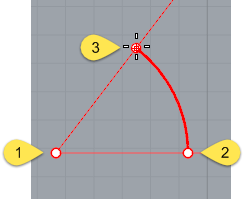
| Options de la ligne de commande | |
|---|---|
|
Centre |
L'option Centre est définie par défaut. Étapes de l'option Centre
|
|
Déformable |
L'option Déformable dessine une approximation NURBS de l'arc avec un degré et un nombre de points de contrôle spécifiques. 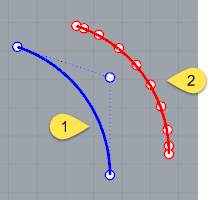
Arc par défaut de degré 2 avec trois points de contrôle (1). Arc déformable de degré 3 avec dix points de contrôle (2). DegréDéfinit le degré de l'arc. Lorsque vous utilisez un degré élevé, l'arc obtenu ne sera du degré désiré que si le nombre de points de contrôle est supérieur au degré en question. NombrePointsIndique le nombre de points de contrôle. InclinéDessine un arc dont le plan est incliné par rapport au plan de construction actuel. Option InclinéLongueurDéfinit la longueur de l'arc, mesurée le long de son chemin. Tapez une valeur positive ou négative ou bien cliquez sur deux positions différentes pour définir la longueur de l'arc. Étapes de l'option Incliné
|
|
PointDépart |
Dessine un arc démarrant sur la première extrémité de l'arc. Étapes de l'option PointDépart
Options de PointDépartDirectionDéfinit la direction d'une ligne tangente à la première extrémité de l'arc. Étapes de l'option Direction
ParPointDéfinit une position par laquelle doit passer la courbe de l'arc. Étapes de l'option ParPoint
CentreDéfinit le centre du rayon de l'arc. |
|
Tangent |
Dessine un arc tangent aux courbes sélectionnées avec l'option de sélectionner un point ne se trouvant pas sur les courbes sélectionnées ou d'indiquer un rayon. Chaque invite permet de choisir un point ne se trouvant pas sur une courbe mais par lequel doit passer l'arc. L'option permettant d'entrer un rayon apparaît après quelques invites. L'arc rouge dans l'image est tangent aux deux lignes bleues. Étapes de l'option Tangent
Options de TangentPointL'option Point apparaît pour chaque invite. Elle annule la contrainte de tangence pour cette sélection. Pour utiliser l'option point
ExempleDans cet exemple, l'option Point est utilisée pour définir le premier point de l'arc.
ExempleDans cet exemple, l'option Point est utilisée pour définir le deuxième point de l'arc.
ÀPartirDuPremierPointForce l'arc à passer par le premier point choisi sur la courbe au lieu d'autoriser le point à se déplacer sur la courbe. ExempleDans cet exemple, l'option ÀPartirDuPremierPoint est utilisée pour définir le point de départ de la courbe.
RayonDéfinit un rayon. Si un point tangent répondant aux critères de rayon existe sur la deuxième courbe, la contrainte de tangence apparaîtra au niveau de ce point lorsque vous dessinerez le cercle. ExempleDans cet exemple, l'option Rayon est utilisée pour définir la taille de l'arc.
|
|
Prolongement |
Prolonge une courbe vers un point avec un arc. Étapes de l'option Prolongement
Option de ProlongementCentreProlonge une courbe avec arc à partir d'un centre et d'un point final déterminés. Options de CentreLongueurDéfinit la longueur de l'arc, mesurée le long de son chemin. Tapez une valeur positive ou négative ou bien cliquez sur deux positions différentes pour définir la longueur de l'arc. DirectionDéfinit la direction dans laquelle l'arc sera dessiné. SensTrigonométriqueDessine l'arc dans le sens inverse des aiguilles d'une montre à partir du point de départ. SensHoraireDessine l'arc dans le sens des aiguilles d'une montre à partir du point de départ. Étapes de l'option Centre
Notes sur l'option Prolongement
|
Dessiner des lignes et des courbes
Rhinoceros 6 © 2010-2019 Robert McNeel & Associates. 29-juil.-2019